LYNC批量启用用户、企业语音方法
2013-01-11 11:08
369 查看
LYNC批量启用用户、企业语音方法 2012-08-04 11:53:02
标签:语音 LYNC
原创作品,允许转载,转载时请务必以超链接形式标明文章 原始出处 、作者信息和本声明。否则将追究法律责任。http://de320.blog.51cto.com/680561/954004
[align=left]批量启用SIP和企业语音的2条主要命令:[/align]
[align=left]Get-CsUser [-Identity <UserIdParameter>] [-Credential <PSCredential>] [-DomainController <Fqdn>] [-Filter <String>] [-LdapFilter <String>] [-OnLyncServer <SwitchParameter>] [-OnOfficeCommunicationServer <SwitchParameter>] [-OU <OUIdParameter>] [-ResultSize <Unlimited>] [-UnAssignedUser <SwitchParameter>][/align]
[align=left] [/align]
[align=left]Enable-CsUser -Identity <UserIdParameter> [-Confirm [<SwitchParameter>]] [-DomainController <Fqdn>] [-HostingProviderProxyFqdn <Fqdn>] [-PassThru <SwitchParameter>] [-ProxyPool <Fqdn>] [-RegistrarPool <Fqdn>] [-SipAddress <String>] [-SipAddressType <FirstLastName | EmailAddress | UserPrincipalName | SAMAccountName | None>] [-SipDomain <Fqdn>] [-WhatIf [<SwitchParameter>]][/align]
[align=left] [/align]
[align=left]1. 启用单个用户或者管理员SIP[/align]
[align=left]Enable-CsUser -Identity "管理员名字" -RegistrarPool pool.你的域名 -SipAddress sip:管理员名字@你的域名[/align]
[align=left]例子:[/align]

[align=left]我们先在控制台里启用用户处点添加,查找chaocan这个用户,在这里可以查找出来,说明这个用户是没有启用SIP的。如已经启用,这里则不能查找出来。[/align]
[align=left]对于普通用户可以直接在控制台这里添加,对于管理员,则必须在“Lync Server命令行管理程序”里用命令行添加。[/align]
我们现在去Lync前端服务器,打开Lync Server命令行管理程序,输入命令

[align=left]输入完成后车执行命令,执行完没有任何错误提示,那说明命令已经成功完成。我们再去控制台里验证一下。[/align]
[align=left][/align]
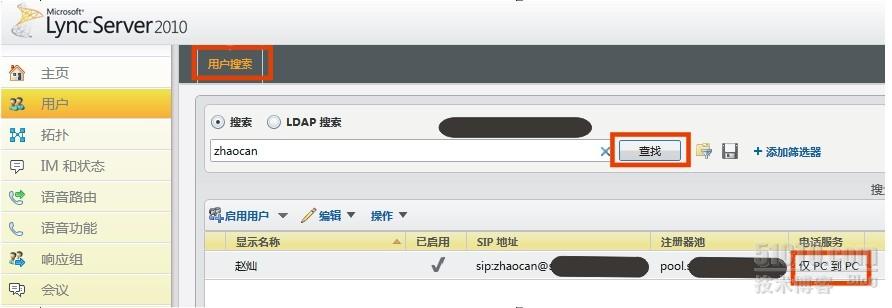
[align=left]看,zhaocan这个用户已经成功启用SIP。但默认电话服务仅是“PC到PC”[/align]
[align=left] [/align]
[align=left]2. 启用所有用户SIP[/align]
[align=left]A, 根据部门:[/align]
[align=left]Get-CsAdUser -LDAPFilter "department=你的部门" | Enable-CsUser -RegistrarPool "pool.你的域名" -SipAddressType EmailAddress -SipDomain 你的域名[/align]
[align=left] [/align]
[align=left]B,根据OU:[/align]
[align=left]Get-CsAdUser -OU 你的OU名字 | Enable-CsUser -RegistrarPool "pool.你的域名" -SipAddressType EmailAddress -SipDomain 你的域名[/align]
[align=left] [/align]
[align=left]启用所有用户的SIP跟启用单个用户过程完全一样,也可以使用启用所有用户命令来启用单个用户或者管理员的SIP,只是执行完命令后,本身已经启用SIP的用户会有一个“对象未更改”的警告,可以不用理会。[/align]
[align=left] [/align]

[align=left]3. 启用单个用户的企业语音并设置线路URI[/align]
[align=left]Set-CsUser -Identity "用户名" -EnterpriseVoiceEnabled $True -LineURI tel:+7003[/align]
[align=left] [/align]
[align=left]4. 启用所有用户的企业语音[/align]
[align=left]A,根据部门:[/align]
[align=left]Get-CsUser -LdapFilter "Department=你的部门" | Set-CsUser -EnterpriseVoiceEnabled $True[/align]
[align=left] [/align]
[align=left]B,根据OU:[/align]
[align=left]Get-CsUser -OU 你的OU名字 | Set-CsUser -EnterpriseVoiceEnabled $True[/align]
[align=left] [/align]
启用单个用户企业语音我们这次就不实验了,直接使用启用所有用户企业语音实验,因为启用所有用户语音也就包含了要启用的单个用户。如已经启用“企业语音”的用户在这里会有一个“对象示更改”的警告,不用理会。

[align=left]现在我们再去控制台里查找用户,验证一下zhaocan这个用户的“企业语音”有没有启用。[/align]
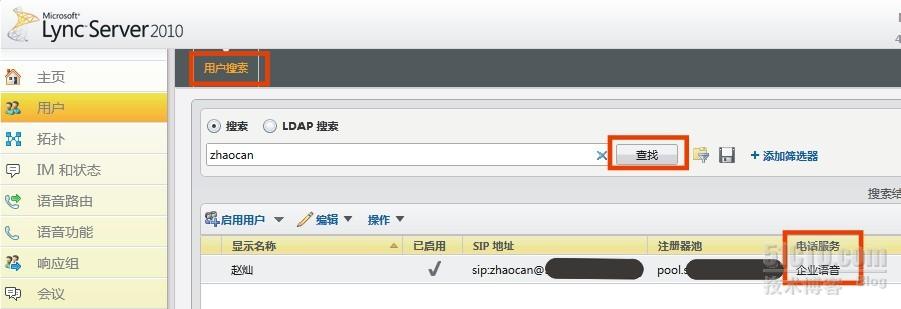
[align=left]看,zhaocan这个用户的电话服务已经成功启用为“企业语音”了。但是这样批量启用所有用户的“企业语音”,没办法单独为每个用户设置不同的语音号,需要再给每个用户单独设置企业语音号。[/align]
[align=left] [/align]
[align=left] [/align]
[align=left]5. 单独设置用户线路URI [/align]
[align=left]Set-CsUser -Identity "用户名" -LineURI tel:+8008[/align]
[align=left]备注:因为每个用户.LineURI.不同,所以需单独为每个用户设置[/align]
[align=left]登录控制台,查找到zhaocan这个用户,虽然已经启用“企业语音”但是线路URI为空。[/align]
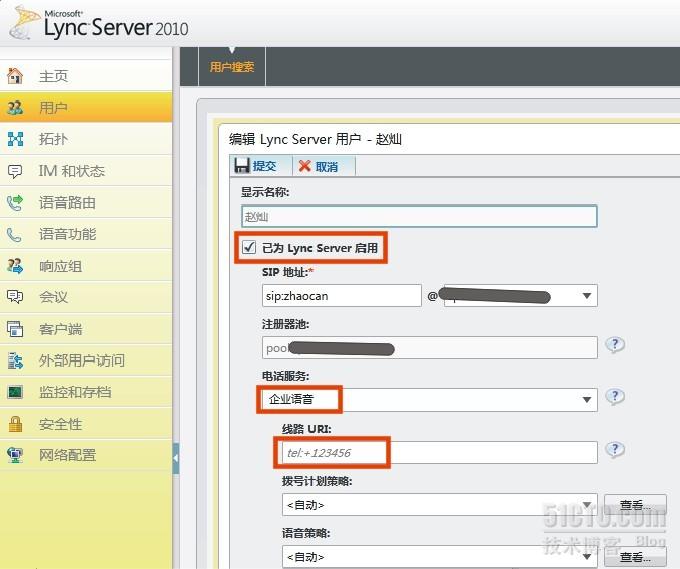
现在去登录前端服务器,打开Lync Server命令行管理程序,输入命令

命令成功完成。再去控制台验证看线路URI设置成“+7020”成功没有。
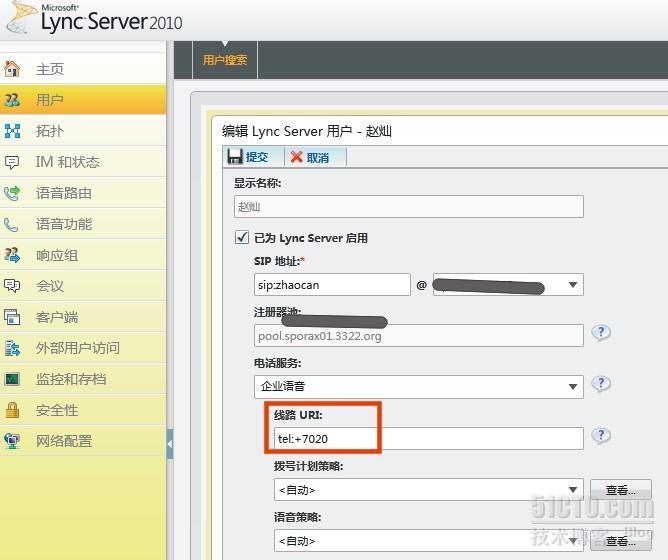
恭喜!设置成功。
本文出自 “学习” 博客,请务必保留此出处http://de320.blog.51cto.com/680561/954004
标签:语音 LYNC
原创作品,允许转载,转载时请务必以超链接形式标明文章 原始出处 、作者信息和本声明。否则将追究法律责任。http://de320.blog.51cto.com/680561/954004
[align=left]批量启用SIP和企业语音的2条主要命令:[/align]
[align=left]Get-CsUser [-Identity <UserIdParameter>] [-Credential <PSCredential>] [-DomainController <Fqdn>] [-Filter <String>] [-LdapFilter <String>] [-OnLyncServer <SwitchParameter>] [-OnOfficeCommunicationServer <SwitchParameter>] [-OU <OUIdParameter>] [-ResultSize <Unlimited>] [-UnAssignedUser <SwitchParameter>][/align]
[align=left] [/align]
[align=left]Enable-CsUser -Identity <UserIdParameter> [-Confirm [<SwitchParameter>]] [-DomainController <Fqdn>] [-HostingProviderProxyFqdn <Fqdn>] [-PassThru <SwitchParameter>] [-ProxyPool <Fqdn>] [-RegistrarPool <Fqdn>] [-SipAddress <String>] [-SipAddressType <FirstLastName | EmailAddress | UserPrincipalName | SAMAccountName | None>] [-SipDomain <Fqdn>] [-WhatIf [<SwitchParameter>]][/align]
[align=left] [/align]
[align=left]1. 启用单个用户或者管理员SIP[/align]
[align=left]Enable-CsUser -Identity "管理员名字" -RegistrarPool pool.你的域名 -SipAddress sip:管理员名字@你的域名[/align]
[align=left]例子:[/align]

[align=left]我们先在控制台里启用用户处点添加,查找chaocan这个用户,在这里可以查找出来,说明这个用户是没有启用SIP的。如已经启用,这里则不能查找出来。[/align]
[align=left]对于普通用户可以直接在控制台这里添加,对于管理员,则必须在“Lync Server命令行管理程序”里用命令行添加。[/align]
我们现在去Lync前端服务器,打开Lync Server命令行管理程序,输入命令

[align=left]输入完成后车执行命令,执行完没有任何错误提示,那说明命令已经成功完成。我们再去控制台里验证一下。[/align]
[align=left][/align]
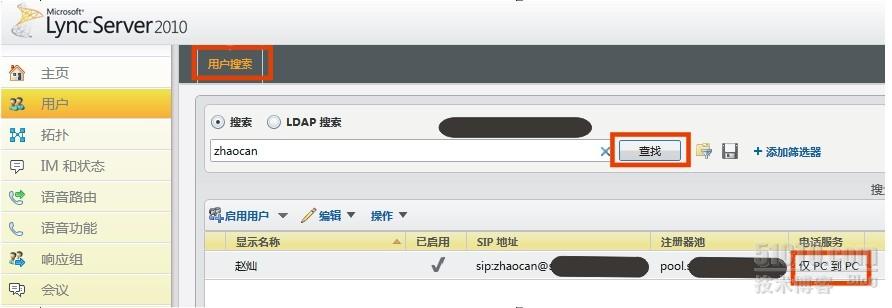
[align=left]看,zhaocan这个用户已经成功启用SIP。但默认电话服务仅是“PC到PC”[/align]
[align=left] [/align]
[align=left]2. 启用所有用户SIP[/align]
[align=left]A, 根据部门:[/align]
[align=left]Get-CsAdUser -LDAPFilter "department=你的部门" | Enable-CsUser -RegistrarPool "pool.你的域名" -SipAddressType EmailAddress -SipDomain 你的域名[/align]
[align=left] [/align]
[align=left]B,根据OU:[/align]
[align=left]Get-CsAdUser -OU 你的OU名字 | Enable-CsUser -RegistrarPool "pool.你的域名" -SipAddressType EmailAddress -SipDomain 你的域名[/align]
[align=left] [/align]
[align=left]启用所有用户的SIP跟启用单个用户过程完全一样,也可以使用启用所有用户命令来启用单个用户或者管理员的SIP,只是执行完命令后,本身已经启用SIP的用户会有一个“对象未更改”的警告,可以不用理会。[/align]
[align=left] [/align]

[align=left]3. 启用单个用户的企业语音并设置线路URI[/align]
[align=left]Set-CsUser -Identity "用户名" -EnterpriseVoiceEnabled $True -LineURI tel:+7003[/align]
[align=left] [/align]
[align=left]4. 启用所有用户的企业语音[/align]
[align=left]A,根据部门:[/align]
[align=left]Get-CsUser -LdapFilter "Department=你的部门" | Set-CsUser -EnterpriseVoiceEnabled $True[/align]
[align=left] [/align]
[align=left]B,根据OU:[/align]
[align=left]Get-CsUser -OU 你的OU名字 | Set-CsUser -EnterpriseVoiceEnabled $True[/align]
[align=left] [/align]
启用单个用户企业语音我们这次就不实验了,直接使用启用所有用户企业语音实验,因为启用所有用户语音也就包含了要启用的单个用户。如已经启用“企业语音”的用户在这里会有一个“对象示更改”的警告,不用理会。

[align=left]现在我们再去控制台里查找用户,验证一下zhaocan这个用户的“企业语音”有没有启用。[/align]
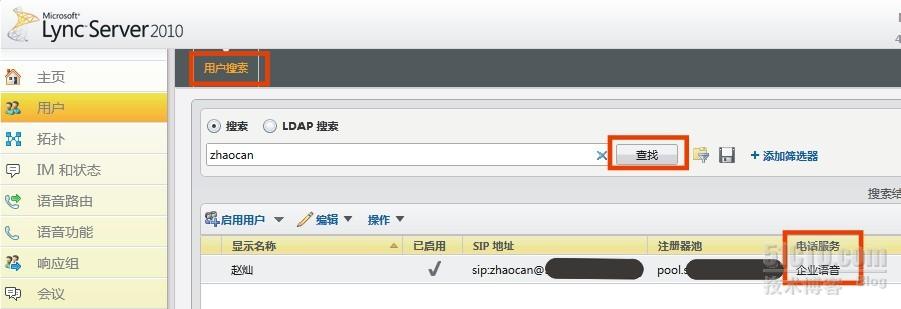
[align=left]看,zhaocan这个用户的电话服务已经成功启用为“企业语音”了。但是这样批量启用所有用户的“企业语音”,没办法单独为每个用户设置不同的语音号,需要再给每个用户单独设置企业语音号。[/align]
[align=left] [/align]
[align=left] [/align]
[align=left]5. 单独设置用户线路URI [/align]
[align=left]Set-CsUser -Identity "用户名" -LineURI tel:+8008[/align]
[align=left]备注:因为每个用户.LineURI.不同,所以需单独为每个用户设置[/align]
[align=left]登录控制台,查找到zhaocan这个用户,虽然已经启用“企业语音”但是线路URI为空。[/align]
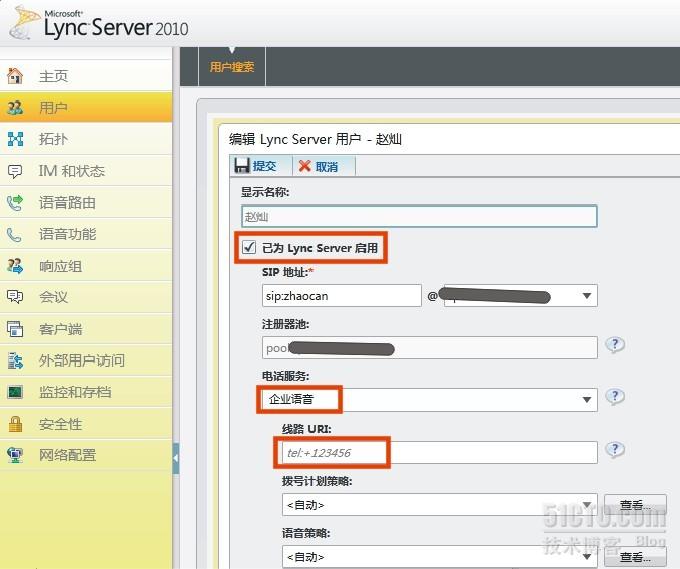
现在去登录前端服务器,打开Lync Server命令行管理程序,输入命令

命令成功完成。再去控制台验证看线路URI设置成“+7020”成功没有。
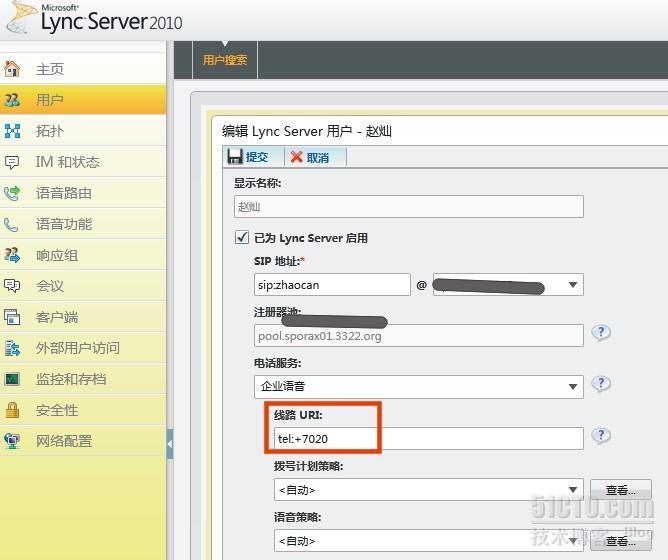
恭喜!设置成功。
本文出自 “学习” 博客,请务必保留此出处http://de320.blog.51cto.com/680561/954004
相关文章推荐
- LYNC批量启用用户、企业语音方法
- Lync 项目经验-29-批量-启用用户-启用企业语音-设置分机号(项目中)
- PowerShell 运维菜鸟系列-04-批量-启用用户-启用企业语音-设置分机号(项目中)
- [10月16日的脚本] 在微软Lync Server 2010中启用用户和企业语音
- Skype for business企业语音配置之六 为用户启用企业语音
- [10月16日的脚本] 在微软Lync Server 2010中启用用户和企业语音
- SQL2008 安装后启用 Sa 用户的方法
- ubuntu 16.04 4000 启用root用户方法
- ubuntu 16.04 启用root用户方法
- ubuntu 16.04 启用root用户方法
- ubuntu 16.04 启用root用户方法
- ubuntu 16.04 启用root用户方法
- ubuntu 16.04 启用root用户方法
- ubuntu 16.04 启用root用户方法(亲测可行)
- ubuntu 16.04启用root用户方法
- PHP编程实现微信企业向用户付款的方法示例
- 【转】ubuntu 16.04 启用root用户方法
- ubuntu 16.04 启用root用户方法
- ubuntu 16.04 启用root用户方法
- ubuntu 16.04启用root用户方法
